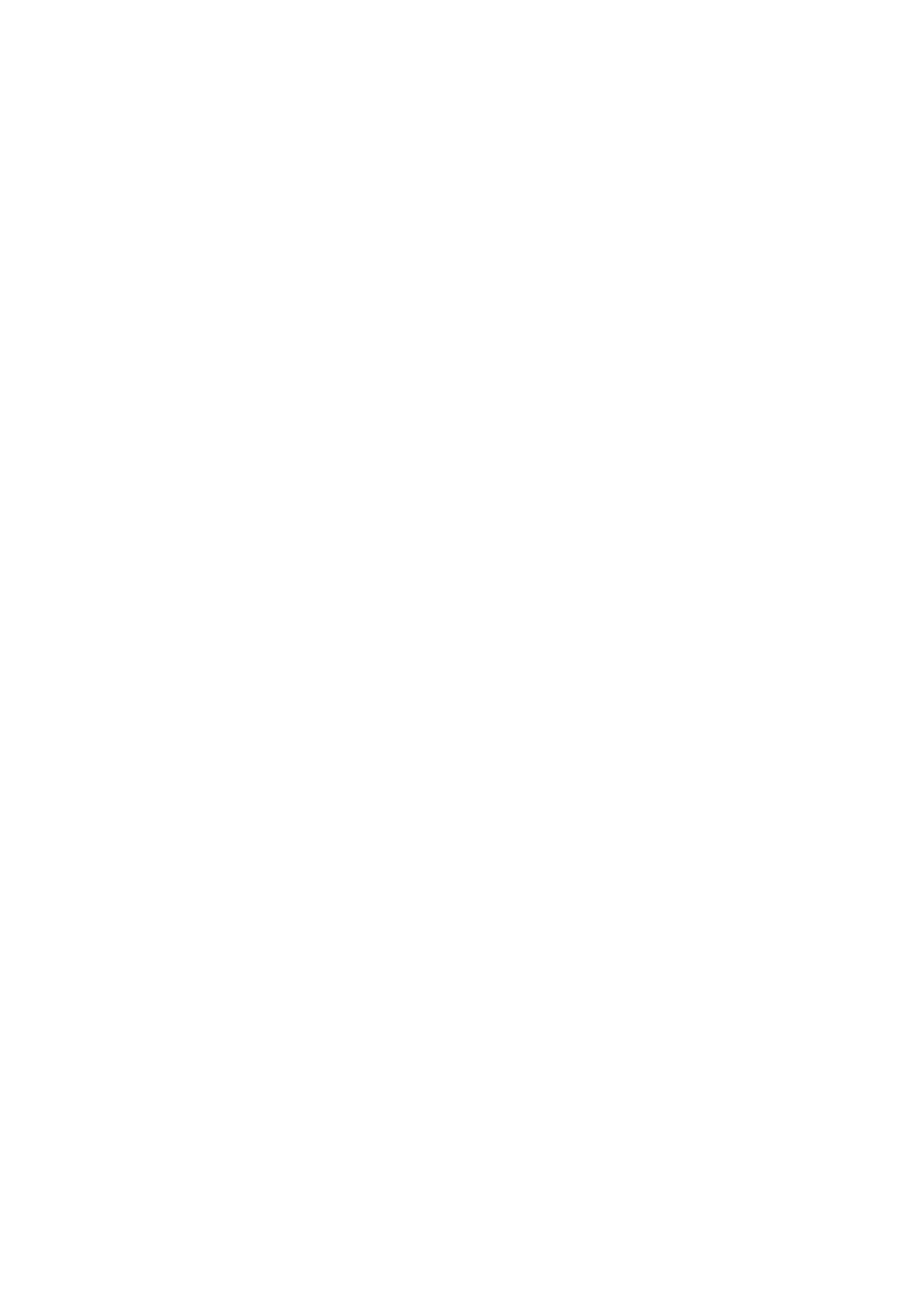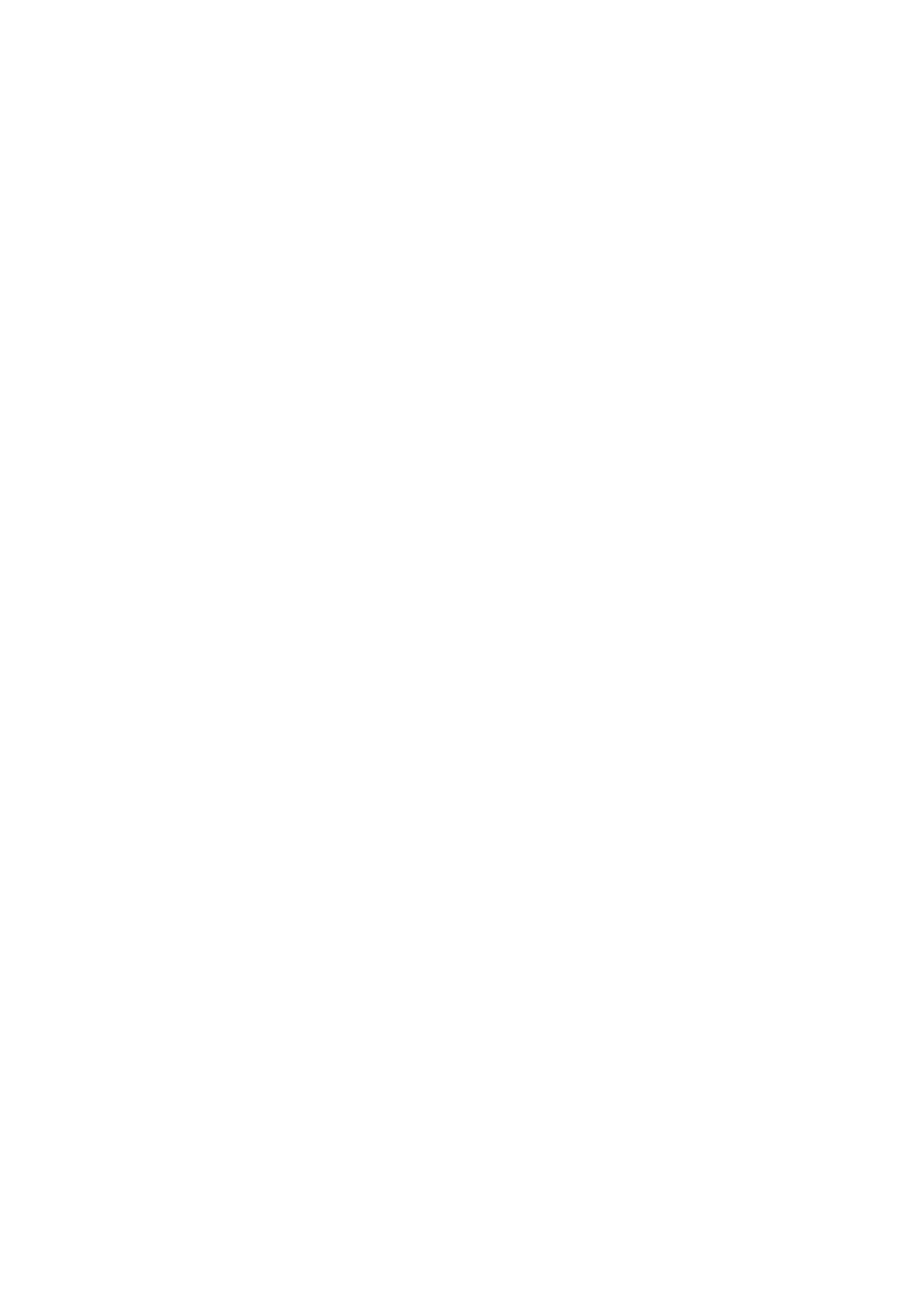
ヒートシンク.......................................................................................................................................................................40
ヒートシンクの取り外し............................................................................................................................................ 40
ヒートシンクの取り付け............................................................................................................................................ 40
VGA ドーターボード............................................................................................................................................................41
VGA ケーブルの取り外し............................................................................................................................................ 41
VGA ケーブルの取り付け............................................................................................................................................42
スピーカー............................................................................................................................................................................43
スピーカーの取り外し................................................................................................................................................. 43
スピーカーの取り付け................................................................................................................................................. 44
IO ボード.............................................................................................................................................................................. 45
IO ボードの取り外し....................................................................................................................................................45
IO ボードの取り付け.................................................................................................................................................... 47
タッチパッド...................................................................................................................................................................... 48
タッチパッド アセンブリーの取り外し.................................................................................................................. 48
タッチパッド アセンブリーの取り付け.................................................................................................................. 50
ディスプレイアセンブリ................................................................................................................................................. 52
ディスプレイアセンブリの取り外し.......................................................................................................................52
ディスプレイアセンブリの取り付け...................................................................................................................... 55
電源ボタンボード...............................................................................................................................................................57
電源ボタン基板の取り外し....................................................................................................................................... 57
電源ボタン基板の取り付け....................................................................................................................................... 58
システム基板...................................................................................................................................................................... 58
システム基板の取り外し........................................................................................................................................... 58
システム基板の取り付け........................................................................................................................................... 59
電源ボタン.......................................................................................................................................................................... 59
指紋認証リーダー内蔵電源ボタンの取り外し....................................................................................................... 59
指紋認証リーダー内蔵電源ボタンの取り付け....................................................................................................... 60
電源アダプタポート........................................................................................................................................................... 61
電源アダプタ ポートの取り外し............................................................................................................................... 61
電源アダプタ ポートの取り付け...............................................................................................................................62
ディスプレイベゼル..........................................................................................................................................................63
ディスプレイベゼルの取り外し...............................................................................................................................63
ディスプレイベゼルの取り付け...............................................................................................................................64
カメラ...................................................................................................................................................................................65
カメラの取り外し........................................................................................................................................................65
カメラの取り付け........................................................................................................................................................66
ディスプレイパネル..........................................................................................................................................................67
ディスプレイパネルの取り外し............................................................................................................................... 67
モニター パネルの取り付け.......................................................................................................................................69
ディスプレイヒンジ...........................................................................................................................................................71
ディスプレイヒンジの取り外し................................................................................................................................71
ディスプレイヒンジの取り付け............................................................................................................................... 72
ディスプレイケーブル...................................................................................................................................................... 73
ディスプレイケーブルの取り外し............................................................................................................................73
ディスプレイケーブルの取り付け............................................................................................................................74
ディスプレイ背面カバーとアンテナアセンブリ.........................................................................................................75
ディスプレイ背面カバーの取り外し........................................................................................................................75
ディスプレイ背面カバーの取り付け........................................................................................................................77
パームレストとキーボードアセンブリ...........................................................................................................................78
パームレストとキーボード アセンブリーの取り外し............................................................................................78
4 目次